Jak utworzyć usługę obiektów docelowych iSCSI i korzystać z niej na serwerze QNAP NAS?
Szybki i prosty sposób na wdrażanie rozwiązań sieciowej pamięci masowej dających duży zwrot z inwestycji
- Wprowadzenie do technologii iSCSI i jej zalet
Przed rozpoczęciem pracy - Tworzenie obiektu docelowego iSCSI
- Tworzenie jednostki LUN iSCSI
- Zarządzanie obiektami docelowymi i jednostkami LUN iSCSI
- Łączenie z obiektem docelowym iSCSI przy użyciu inicjatora iSCSI firmy Microsoft w systemie Windows
- Łączenie z obiektem docelowym iSCSI przy użyciu inicjatora iSCSI globalSAN w systemie Mac OS
- Łączenie z obiektem docelowym iSCSI przy użyciu inicjatora Open-iSCSI w systemie Linux
Dodatkowe polecenia w systemie Linux - Źródła: Porównanie funkcji jednostek LUN opartych na blokach i na plikach
1. Wprowadzenie do technologii iSCSI i jej zalet
iSCSI (Internet Small Computer System Interface) to standard sieci pamięci masowej oparty na protokole IP (Internet Protocol) służący do łączenia systemów przechowujących dane. Protokół iSCSI umożliwia przekazywanie poleceń SCSI przez sieci IP, co ułatwia niezależne od lokalizacji przechowywanie i pobieranie danych w sieciach lokalnych (LAN) i rozległych (WAN).
Dzięki łączności iSCSI klienty, w tym komputery, serwery i maszyny wirtualne, mogą uzyskiwać dostęp do pamięci masowej serwera QNAP NAS w postaci dysków wirtualnych. Klienty mogą partycjonować i formatować takie dyski wirtualne w identyczny sposób, jak dyski lokalne, i używać ich do rozbudowy pamięci masowej lub jako miejsc docelowych kopii zapasowych.

Przed rozpoczęciem pracy
Obiekt docelowy iSCSI: serwer pamięci masowej obsługujący iSCSI. W tym samouczku obiektem docelowym jest serwer NAS.
Inicjator iSCSI: klient iSCSI. Inicjatory nawiązują połączenia z obiektami docelowymi i korzystają z ich pamięci masowej.
Ostrzeżenie: Podłączenie więcej niż jednego inicjatora do tego samego obiektu docelowego grozi utratą danych lub uszkodzeniem dysków serwera NAS.
2. Tworzenie obiektu docelowego iSCSI
- Przejdź na stronę Pamięć masowa i migawki > Pamięć masowa iSCSI.
Jeśli używasz interfejsu iSCSI po raz pierwszy, system QTS wyświetli monit
o włączenie usługi iSCSI.
- Kliknij opcję Nowy obiekt docelowy iSCSI.

Zostanie wyświetlony Kreator obiektu docelowego iSCSI. - Kliknij opcję Dalej.
- Podaj nazwę i alias, a następnie kliknij przycisk Dalej.
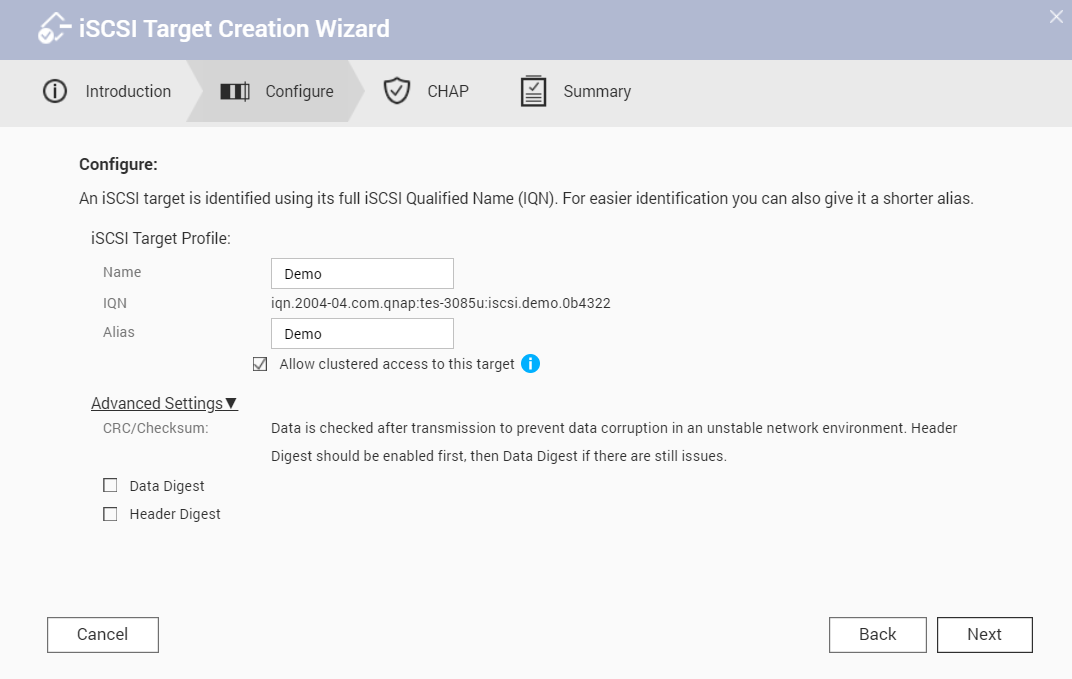
- Opcjonalnie: Skonfiguruj uwierzytelnianie CHAP i kliknij przycisk Dalej.
Inicjatory nawiązujące połączenie muszą się uwierzytelnić, podając ustawioną nazwę
użytkownika i hasło.
- Opcjonalnie: Wybierz polecenie Utwórz jednostkę LUN iSCSI i zamapuj ją na ten obiekt docelowy.
Po zakończeniu tworzenia obiektu docelowego zostanie w systemie QTS otwarty Kreator jednostki LUN
iSCSI opartej na blokach. Postępuj zgodnie z instrukcjami kreatora, aby utworzyć jednostkę LUN opartą na blokach.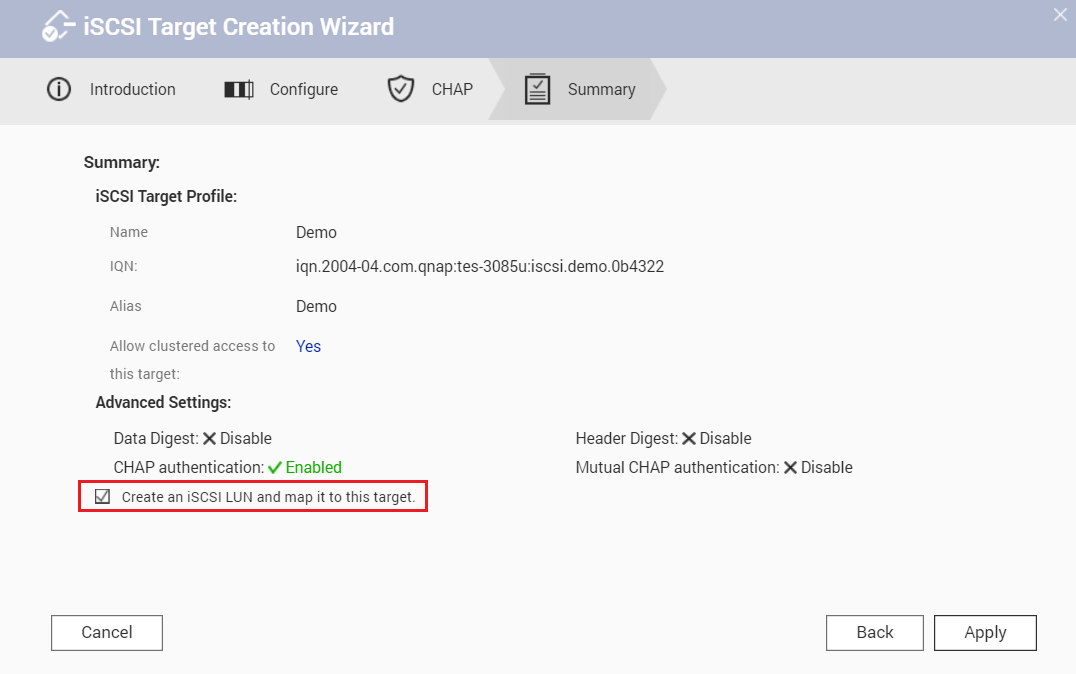
- Kliknij przycisk Zastosuj.
System QTS utworzy obiekt docelowy. Można go wyświetlić na stronie Pamięć masowa i migawki > Pamięć masowa iSCSI > Lista obiektów docelowych iSCSI.
3. Tworzenie jednostki LUN iSCSI
Jednostka iSCSI LUN to część przestrzeni pamięci masowej, z której inicjatory mogą korzystać poprzez podłączenie jej do obiektu docelowego. W systemie QTS dostępne są dwa typy jednostek LUN.
Jednostki LUN oparte na blokach używają przestrzeni z puli magazynu.
Jednostki LUN oparte na plikach używają przestrzeni z woluminu.
W większości przypadków należy używać jednostek LUN opartych na blokach, a nie na plikach, ponieważ obsługują one więcej funkcji migawek i wirtualizacji. Bardziej szczegółowe porównanie zawiera tabela na końcu tego samouczka.
- Przejdź na stronę Pamięć masowa i migawki > Pamięć masowa/Migawki.
- Aby utworzyć jednostkę LUN, skorzystaj z jednej z następujących metod.
| Typ LUN | Kroki |
|---|---|
| Blokowa |
|
| Plikowa |
|
W tym samouczku zobaczymy, jak utworzyć jednostkę LUN opartą na blokach.

Zostanie wyświetlony kreator iSCSI.
- Wybierz pulę magazynu.
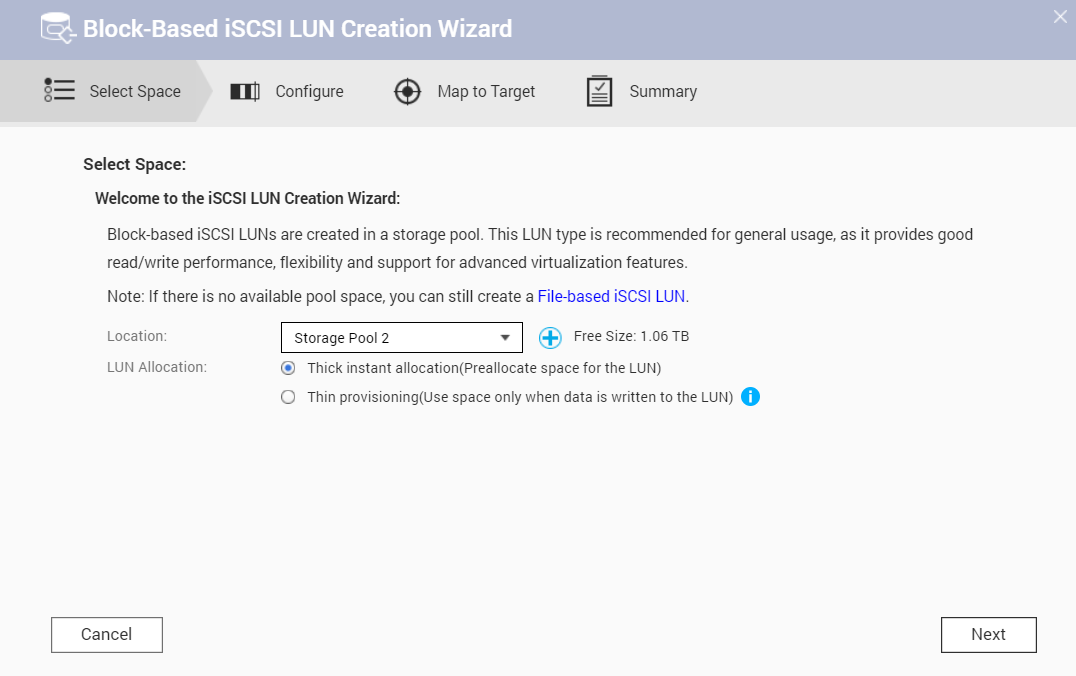
- Wybierz typ alokacji i kliknij przycisk Dalej.
Typ alokacji Opis Natychmiastowe alokowanie pełne System QES alokuje przestrzeń w puli już podczas tworzenia jednostki LUN. Pozwala to zagwarantować dostępność miejsca dla połączonych inicjatorów iSCSI. Alokowanie elastyczne System QTS alokuje jednostce LUN przestrzeń w puli magazynu dopiero wtedy, gdy jest ona potrzebna. Zwiększa to elastyczność konfigurowania, ponieważ pusta przestrzeń nie jest marnowana. Jeśli jednak wyczerpie się miejsce w puli magazynu, system QTS nie będzie mógł zapisać danych w jednostce LUN. - Podaj nazwę jednostki LUN.

- Podaj pojemność jednostki LUN.
- Opcjonalnie: Skonfiguruj ustawienia zaawansowane.
Aby uzyskać więcej informacji o ustawieniu, kliknij jego ikonę podpowiedzi. - Kliknij opcję Dalej.
- Zamapuj jednostkę LUN na obiekt docelowy.
Zamapowanie jednostki LUN iSCSI na obiekt docelowy umożliwi inicjatorom iSCSI łączenie się z nią.
- Kliknij opcję Dalej.
- Zapoznaj się z podsumowaniem i kliknij przycisk Zakończ.

System QTS utworzy jednostkę LUN iSCSI. Można ją wyświetlić na stronie Pamięć masowa i migawki > Pamięć masowa iSCSI > Lista obiektów docelowych iSCSI.
4. Zarządzanie obiektami docelowymi i jednostkami LUN iSCSI
Aby wyświetlać i modyfikować obiekty docelowe iSCSI, jednostki LUN iSCSI i ich mapowania, przejdź na stronę Pamięć masowa i migawki > Pamięć masowa iSCSI > Lista obiektów docelowych iSCSI. Zamapowane jednostki LUN są wyświetlane pod odpowiadającymi im obiektami docelowymi.

Stan pamięci masowej jednostek LUN iSCSI można też wyświetlić na stronie Pamięć masowa i migawki > Pamięć masowa/Migawki.
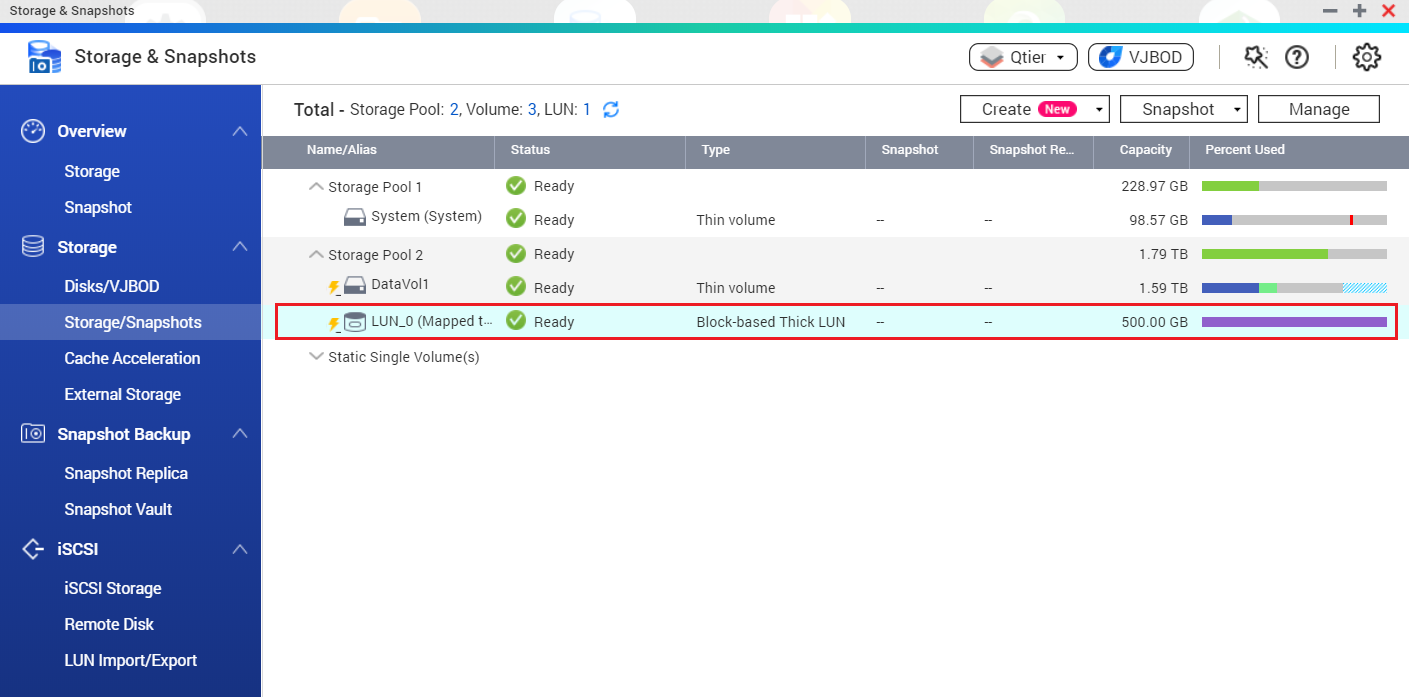
Uwaga:
- Lista na stronie Pamięć masowa i migawki > Pamięć masowa/Migawki nie zawiera jednostek LUN opartych na plikach.
- Jednostka LUN oparta na plikach ma zawsze taki sam status kondycji, jak jej wolumin macierzysty.

5. Łączenie z obiektem docelowym iSCSI przy użyciu inicjatora iSCSI firmy Microsoft w systemie Windows
Funkcja inicjatora iSCSI firmy Microsoft jest wbudowana we wszystkie wersje systemu Windows, począwszy od systemów Windows Vista i Windows Server 2008. W przypadku systemów Windows 2003, Windows XP i Windows 2000 funkcję tę można pobrać i zainstalować osobno.
- W systemie Windows znajdź i uruchom funkcję Inicjator iSCSI.
W zależności od wersji systemu Windows funkcję można zlokalizować poprzez wyszukiwanie w systemie Windows lub uruchomić z okna Panel sterowania > Narzędzia administracyjne.
- Opcjonalnie: Jeśli system Windows wyświetli monit o uruchomienie usługi iSCSI, kliknij przycisk Tak.
- Wpisz adres IP serwera NAS w polu Elementy docelowe > Element docelowy, a następnie kliknij przycisk Szybkie połączenie.

Inicjator iSCSI wyszuka dostępne obiekty docelowe iSCSI i doda je do listy Wykryte obiekty docelowe.

- Opcjonalnie: Dodaj dane uwierzytelniające CHAP do obiektu docelowego.
Jeśli na serwerze NAS jest włączone uwierzytelnianie CHAP, obiekt docelowy będzie mieć status Nieaktywny. Nawiązanie połączenia wymaga podania nazwy użytkownika i hasła CHAP.- Wybierz obiekt docelowy na liście Wykryte obiekty docelowe.
- Kliknij przycisk Połącz.
- Kliknij opcję Zaawansowane.
- Wybierz opcję Włącz logowanie CHAP.
- W polu Nazwa podaj nazwę użytkownika CHAP.
- W polu Klucz tajny obiektu docelowego podaj hasło CHAP.
- Kliknij przycisk OK i ponownie przycisk OK.

Status obiektu docelowego zmieni się na Połączony. - Sformatuj podłączoną jednostkę LUN jako dysk w systemie Windows.
W tym przewodniku opisano czynności dla systemu Windows 10. W przypadku starszych wersji systemu Windows należy użyć narzędzia Zarządzanie dyskami.- Wyszukaj i uruchom narzędzie Pamięć masowa.

- Kliknij polecenie Zarządzaj miejscami do magazynowania.

- Kliknij polecenie Utwórz nową pulę i miejsce do magazynowania.
- Wybierz jedną lub kilka jednostek LUN iSCSI i kliknij polecenie Utwórz pulę.

- Określ opcje formatowania puli i kliknij polecenie Utwórz miejsce do magazynowania.
 Przestrzeń jednostki LUN iSCSI będzie widoczna jako dysk w systemie Windows.
Przestrzeń jednostki LUN iSCSI będzie widoczna jako dysk w systemie Windows.
- Wyszukaj i uruchom narzędzie Pamięć masowa.
6. Łączenie z obiektem docelowym iSCSI przy użyciu inicjatora iSCSI globalSAN w systemie Mac OS
W systemie Mac OS nie ma wbudowanego klienta inicjatora iSCSI. Nawiązanie połączenia z obiektem docelowym iSCSI na serwerze QNAP NAS wymaga zainstalowania zewnętrznego oprogramowania inicjatora iSCSI. W tym samouczku opisano użycie oprogramowania globalSAN iSCSI Initiator.
- W systemie Mac OS pobierz i zainstaluj narzędzie globalSAN iSCSI Initiator for OS X.
Oprogramowanie wymaga systemu Mac OS X 10.4 lub nowszego. Szczegółowe informacje można znaleźć na stronie http://www.studionetworksolutions.com/globalsan-iscsi-initiator. - Przejdź do pozycji Preferencje systemowe.
- Dwukrotnie kliknij pozycję globalSAN iSCSI initiator.
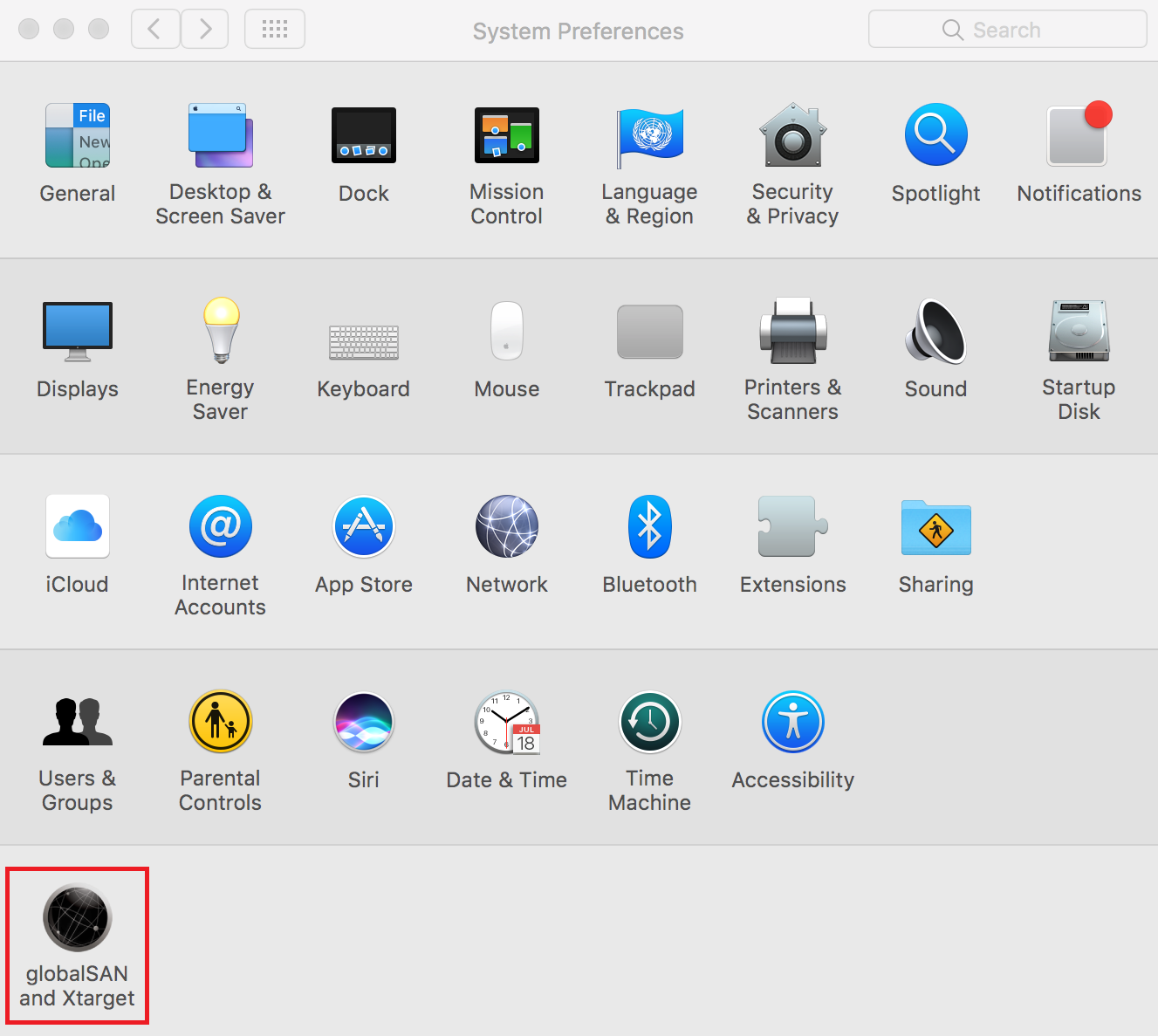
- Kliknij przycisk + i wybierz opcję Portal/Group (Portal/Grupa).

- Podaj nazwę.
- Podaj nazwę DNS lub adres IP serwera NAS i kliknij przycisk Add (Dodaj).

- Wybierz obiekt docelowy na liście z lewej strony.

- Wybierz adres IP, który będzie używany przy nawiązywaniu połączenia z obiektem docelowym iSCSI.
- Kliknij przycisk Connect (Połącz).
- Opcjonalnie: Kliknij Initialize (Zainicjuj).
Jeśli po raz pierwszy nawiązujesz połączenie z tym obiektem docelowym, system Mac OS wyświetli monit o sformatowanie dysku.

Status obiektu docelowego zmieni się na Connected (Połączony). Nowy dysk jest gotowy do użytku i będzie wyświetlany na biurku systemu Mac OS.

7. Łączenie z obiektem docelowym iSCSI przy użyciu inicjatora Open-iSCSI w systemie Linux
Narzędzie Linux Open-iSCSI Initiator jest pakietem wbudowanym w dystrybucji Ubuntu 8.04 LTS i wersjach późniejszych. Więcej informacji o systemie Ubuntu można znaleźć na stronie http://www.ubuntu.com.
- Zainstaluj pakiet open-iscsi.
Uruchom następujące polecenie.
| # sudo apt-get install open-iscsi |
- Opcjonalnie: Dodaj dane uwierzytelniające CHAP do pliku iscsid.conf.
- Edytuj plik.
Uruchom następujące polecenie.
- Edytuj plik.
| # vi /etc/iscsi/iscsid.conf |
- Dodaj nazwę użytkownika CHAP obiektu docelowego w sekcji node.session.auth.username.
- Dodaj hasło CHAP w sekcji node.session.auth.password.
- Zapisz i zamknij plik.
- Uruchom ponownie usługę open-iscsi.
Uruchom następujące polecenie.
| # /etc/init.d/open-iscsi restart |
- Wykryj wszystkie obiekty docelowe iSCSI na serwerze NAS.
W tym przykładzie serwer NAS ma adres IP 10.8.12.31, a domyślny port iSCSI to 3260.
Uruchom następujące polecenie.
| # iscsiadm -m discovery -t sendtargets -p 10.8.12.31:3260 |
- Sprawdź dostępne węzły iSCSI.
Uruchom następujące polecenie.
| # iscsiadm -m node |
- Opcjonalnie: Usuń węzły, z którymi nie chcesz się łączyć.
Uruchom następujące polecenie.
| # iscsiadm -m node --op delete --targetname IQN_OBIEKTU_DOCELOWEGO |
- Uruchom ponownie usługę open-iscsi, aby zalogować się na wszystkie dostępne węzły.
Uruchom następujące polecenie.
| # /etc/init.d/open-iscsi restart |
System Linux wyświetli komunikat logowania. Przykład:
Sesja logowania [iface: default, target: iqn.2004-04.com:NAS:iSCSI.ForUbuntu.B9281B, portal: 10.8.12.31,3260] [ OK ]
- Sprawdź status urządzenia poleceniem dmesg.
Uruchom następujące polecenie.
| # dmesg | tail |
- Utwórz partycję.
W tym przykładzie nazwa urządzenia to /dev/sdb. Uruchom następujące polecenie.
| # fdisk /dev/sdb |
- Sformatuj partycję.
Uruchom następujące polecenie.
| # mkfs.ext3 /dev/sdb1 |
- Zainstaluj system plików.
Uruchom następujące dwa polecenia.
| # mkdir /mnt/iscsi |
| # mount /dev/sdb1 /mnt/iscsi/ |
Przestrzeń jest teraz gotowa do użytku.
Dodatkowe polecenia w systemie Linux
| Działanie | Polecenie |
|---|---|
| Testowanie szybkości we/wy jednostki LUN iSCSI | # hdparm -tT /dev/sdb1 |
| Wykrywanie obiektów docelowych na hoście | # iscsiadm -m discovery --type sendtargets --portal ADRES_IP_HOSTA |
| Zalogowanie do obiektu docelowego | # iscsiadm –m node --targetname IQN_OBIEKTU_DOCELOWEGO --login |
| Wylogowanie z obiektu docelowego | # iscsiadm –m node --targetname IQN_OBIEKTU_DOCELOWEGO --logout |
| Usunięcie obiektu docelowego | # iscsiadm –m node --op delete --targetname IQN_OBIEKTU_DOCELOWEGO |
8. Źródła: Porównanie funkcji jednostek LUN opartych na blokach i na plikach
| Nazwa funkcji | Blokowa jednostka LUN | Plikowa jednostka LUN |
|---|---|---|
| Pełna kopia VAAI | ✓ | ✓ |
| Zerowanie bloków VAAI | ✓ | ✓ |
| Wspomagane sprzętowo blokowanie VAAI | ✓ | ✓ |
| Alokowanie elastyczne i odzyskiwanie przestrzeni VAAI | ✓ | |
| Alokowanie elastyczne | ✓ | ✓ |
| Odzyskiwanie przestrzeni | ✓ Obsługiwane w środowiskach: VMware ESXi z VAAI, Windows Server 2012 lub nowszy, Windows 8 lub nowszy | |
| Microsoft ODX | ✓ | |
| Import/Eksport jednostki LUN | ✓ | ✓ |
| Migawki LUN | ✓ | Wymaga wykonania migawki woluminu macierzystego. |





